Alla olevat komennot voidaan kirjoittaa sanatarkasti tai mukauttaa yhden sisällä bash-komentosarja tai toinen kuoriympäristö suorita ja suorita toimenpide automaattisesti.
Tässä ovat tämän tehtävän komentotilaukset:
uname -r
aptitude install kernel-package -y
aptitude install build-essential -y
aptitude install libncurses5-dev -y
aptitude install fakeroot -y
cd /usr/src
wget https://www.kernel.org/pub/linux/kernel/v4.x/linux-4.4.tar.xz
unxz linux-4.4.tar.xz
tar xvf linux-4.4.tar
ln -s linux-4.4 linux
cd /usr/src/linux
make clean && make mrproper
cp /boot/config-`uname -r` ./.config
make menuconfig
HUOMAUTUS: TÄMÄN KÄSKÖN TOTEUTTAMISEKSI KÄYTTÖOHJEET ALOITETTAVAT, JOSSA VOIT MÄÄRITTÄÄ LAITTEIDEN KÄYTTÖÖNOTTOJEN PAREMPIIN. 64-bittinen vaihtoehto on tarkistettava, jos haluat luoda ytimen tällaista arkkitehtuuria varten tai ei. PAINAA TALLENNA-PAINIKETTA ASETUSTEN TALLENTAMISEKSI, Sitten POISTU-PAINIKE JA JATKA KOKOAMIS- JA ASENNUSPROSESSIA.
make-kpkg clean
fakeroot make-kpkg --initrd --append-to-version=-custom kernel_image kernel_headers
cd /usr/src
rm -f linux-4.4.tar.xz
dpkg -i *.deb
uname -r
reboot
uname -r
Visuaalinen opetusohjelma
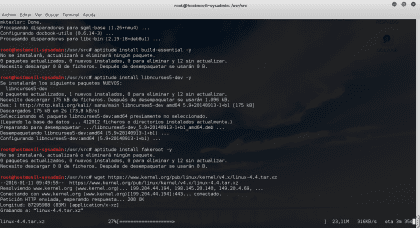
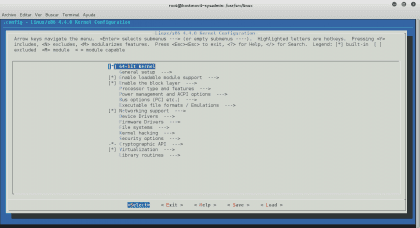
On tärkeää oppia lisää itseopetuksella käytöstä muuttujat ympäristöarvojen tallentamiseen ja siten tyylitellyn ja tehokkaamman koodin luomiseen bash kuori on luonut. Esimerkiksi:
kernel=`uname -r`
cp /boot/config-$kernel ./.config
read NUM_VER
NV=${NUM_VER}
echo "linux-$NV.tar.xz"
unxz linux-$NV.tar.xz
Tämä riittää tekemään käsin tai automatisoimaan prosessin Bash Shell -skriptissä.

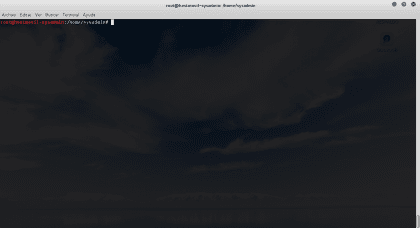
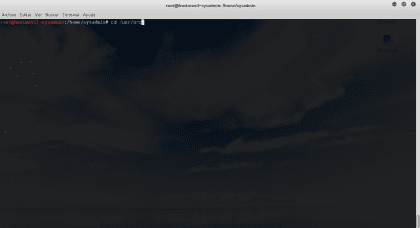
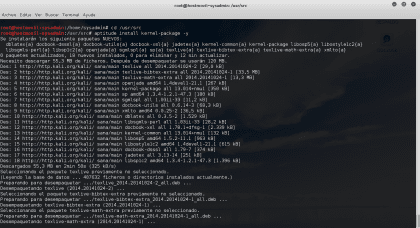
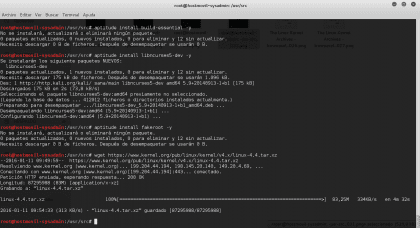
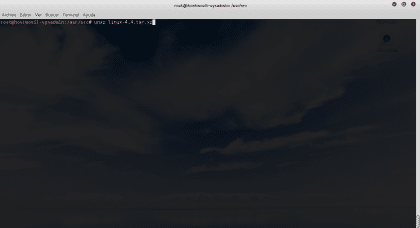
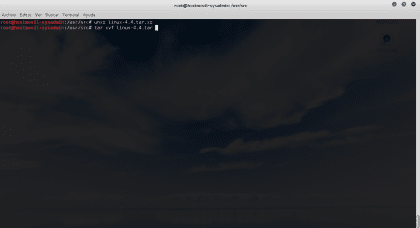
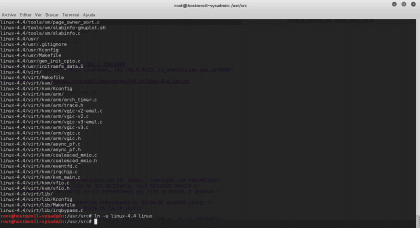
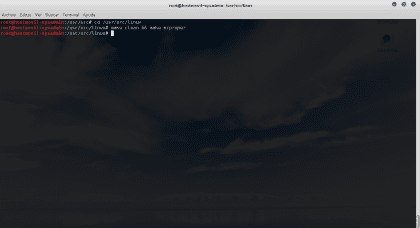
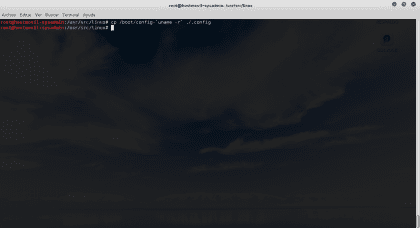
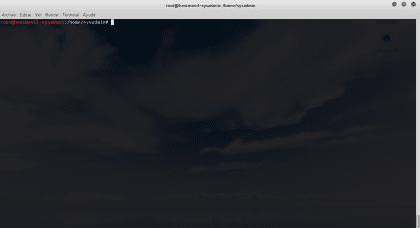
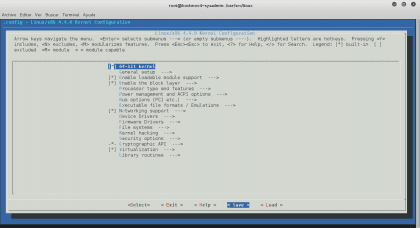
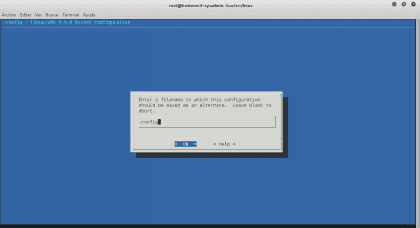
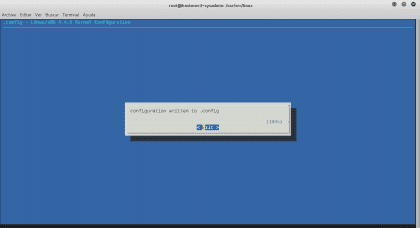
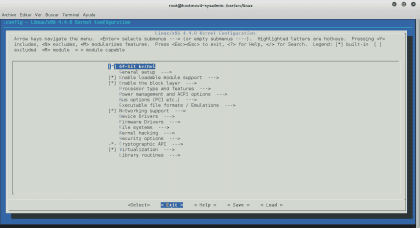
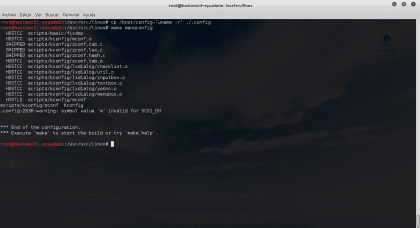
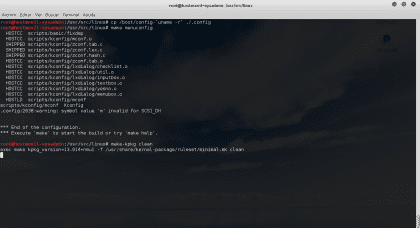
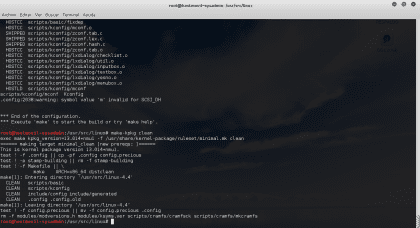
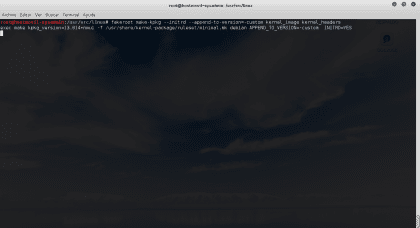
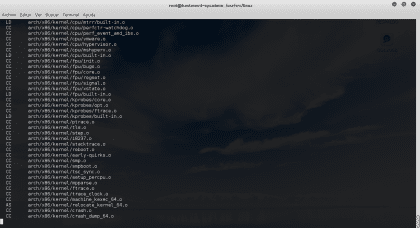
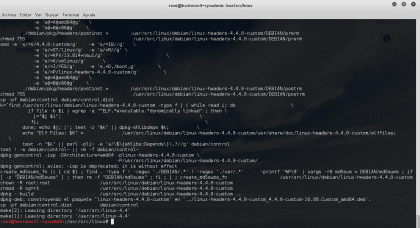
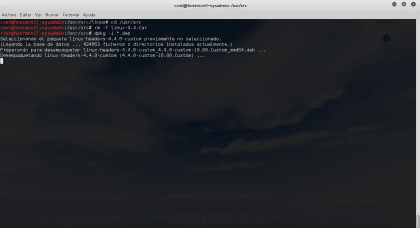
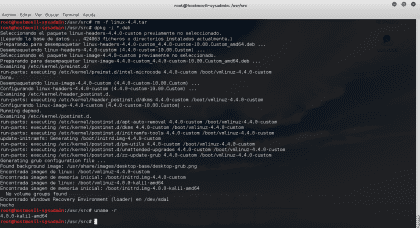
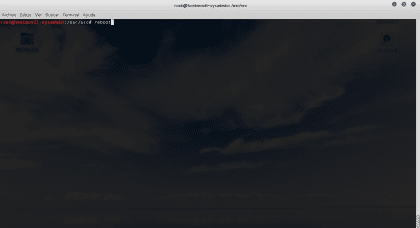
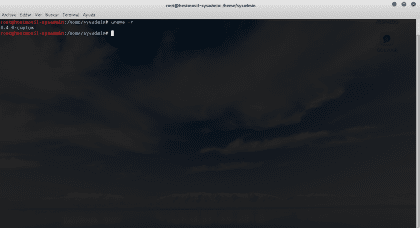
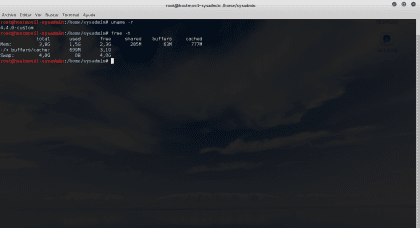
Parempi jätän sen asiantuntijoille tai päivitysten kautta. Ytimen koskettaminen on herkkä prosessi, ja jos järjestelmä toimii hyvin, miksi koskettaa sitä? Uskon myös, että on erittäin vaikeaa jättää kaikki samoiksi jälkikäteen, koska virheitä on aina.Manjarossa on erittäin helppo lisätä uusi ydin. Riittää, että heität tämän komennon päätelaitteeseen: »sudo mhwd-kernel -i linux (kirjoita tähän vastaava)».
Tätä käytän juuri nyt ja se menee elokuviin: »uname -a
Linux PackardBell 4.1.15-1-MANJARO # 1 SMP PREEMPT ti 15. joulukuuta 07:48:44 UTC 2015 x86_64 GNU / Linux ».
Mutta hei, niin ajattelen: Lääkäreillä on kirkko.
Olet aivan oikeassa, itse, kun olen yrittänyt asentaa minkä tahansa jo kootun ytimen, jokin epäonnistuu aina minussa tai käyttöjärjestelmässä kokonaan. Mutta tällä tavalla se ei ole koskaan pettänyt minua ja kaikki toimii. Koska käännän oman ytimen omalla tietokoneellani kaikilla oletusasetuksilla!
Mutta jos käännät ytimen niin, että aktivoit asioita, joita et koskaan käytä? Käännän ytimen aina vain laitteilleni ja oheislaitteilleni sekä kaikelle muulle, jonka deaktivoin, koska ne syövät resursseja ja tilaa.
Huomautus suorittaaksesi merkin -j9, jos käytät oktaakoreja, ei siksi, että jos käytät, käännä vain ytimellä.
Anteeksi huonosta kirjoituksesta, verkkoteema ei sovi plasman 5 väreihini ja tuskin näen mitä kirjoitan o_O
Hyvää päivää! Erittäin hyvä panos. Sain juuri vanhan asus 1201n atom 330 nvidia -ionin takaisin. Viime viikolla olen testannut kaikenlaisia jakeluja, ja paras suorituskyky on Debian 8.2 omalla ohjaimella ja MATE-työpöytäympäristöllä. Yritän saada enemmän itsenäisyyttä, koska Windowsissa se ei ylittänyt 1 h 20 min ja debianin kanssa se saavutti 2 tuntia. Löysin tlp-ohjelmiston parempaan akun hallintaan ja käyttöiän pidentämiseen. Asensin myös wm i3: n kuluttamaan vähemmän resursseja. Nyt käytän tätä kokoonpanoa, ajattelin, että archlinuxin asentaminen saisi vieläkin paremman suorituskyvyn, koska se on jakelu, jota käytän oletuksena työpöydälläni, mutta pettymykseksi se antaa minulle monia viiveitä samalla kokoonpanolla. Tarvitsen nyt kaksi vinkkiä, otin perinteisen mekaanisen kiintolevyn pois ja laitoin siihen 300 gt Kingston V240: n, lisäsin 2 gb RAM-muistia, nyt siinä on 4 Gt RAM-muistia. Onko minun määritettävä jokin debianissa toimimaan hyvin SSD-asemien kanssa? ja toinen kysymys on, mitä viitteitä voin käyttää ytimen määrittämiseen ja sen kokoamiseen täsmälleen atomin 330 64-bittisen prosessorin ominaisuuksien kanssa?
ps: oikein, nyt minulla on itsenäisyys 2 tuntia 20 min
PD2: Tiedän, että se ei ole tämän viestin aihe, mutta mitä vinkkejä voisit suositella minulle parantamaan netbookin autonomiaa, käytän kromia tai Firefoxia, ja haluan vähentää selainten ja muun ryhmän resurssien kulutusta, poista bluethooth ja lan jo käytöstä.
el paso
unxz linux-4.4.tar.xz tar xvf linux-4.4.tar voidaan yksinkertaistaa tar: lla Jxvf linux-4.4.tar, jolloin koko ytimen lähde puretaan kerralla.
tee puhdas, teet sen vain siinä tapauksessa, että olet tehnyt ytimen esiasetukset ja haluat sen olevan tarpeeton puhdistamaan kaikki mainitun kokoonpanon lähteet. make mrproper -toimintoa käytetään nykyisen ytimen kokoonpanon poistamiseen, jota suoritat moduulimäärityksillä. molemmissa tapauksissa sitä käytetään vain, jos olet jo määrittänyt mainitun lähteen ensisijaisen kokoonpanon.
Jos, kuten näen, lataat vain ytimen ja purat sen, tämä vaihe ei ole tarpeen.
Motivaatiot, jotka saatat joutua kääntämään ytimen uudelleen, näkyvät ytimessä olevien moduulien lataamisen tarpeessa. Gentoon käyttäjillä on genkernelin kaltaisia työkaluja, jotka määrittelevät laitteiston tunnistuksen yhteydessä ladatun kokoonpanon enemmän tai vähemmän automaattisesti. Mutta tämä voidaan luoda samalla tavalla make defconfig -sovelluksella ja ladata ja muokata sitten tuloksena olevaa .config-tiedostoa samaan ytimen hakemistoon.
Erinomainen selittävä ja selittävä kommentti kaikesta tässä olevasta tiivistetysti!
Niille, jotka seuraavat "Learn Shell Scripting" -kurssia, pysy kuulolla pian, koska pian aloitan kehittyneemmillä koodeilla, mutta paljastan tavalla, joka on visuaalisesti ymmärrettävissä monimutkaisuudestaan huolimatta.
esimerkiksi:
LPI-SB8-testinäyttö (LINUX POST INSTALL - SCRIPT BICENTENARIO 8.0.0)
(lpi_sb8_adaptation-audiovisual_2016.sh / 43Kb)
Katso Screencast: https://www.youtube.com/watch?v=cWpVQcbgCyY